Как в Windows 10 полностью отключить обновления – вопрос интересный для большинства пользователей, ведь разработчики с каждой новой версией все усложняют этот процесс. Отключая привычными методами, мы вдруг обнаруживаем рост трафика, новые функции и долгую перезагрузку с установкой. Многие жалуются, что новые доработки операционной системы просто убивают старую версию, зацикливают перезагрузку, и в итоге приходится переустанавливать все с нуля. Поэтому знание, как навсегда отключить обновление Windows 10 как никогда актуально именно с этой версией.
Выключить сканирование
Периодически в планировщике ОС запускается задача Schedule Scan, которая вызывает исполняемый файл из папки System32 UsoClient.exe. Нам необходимо запретить его запуск. Правда периодически будет выскакивать ошибка доступа, но это не страшно. И еще момент: новые пакеты для защитника все равно будут инсталлироваться.
Итак, как отключить автообновление Windows 10 по шагам:
1. Запускаем строку выполнения команд от имени админа (меню «Дополнительно вызывается пкм).
Как отключить Центр обновления Windows 10 навсегда

2. Копируем команду takeown /f c:windowssystem32usoclient.exe /a . Без нее вам не хватит прав на дальнейшие действия.

3. Находим нужный файл и его свойства.

4. Перемещаемся в раздел безопасности и для каждого элемента списка выбираем «Изменить» .

5. Снимаем ВСЕ галочки в столбике разрешений.

6. Перезапускайте ПК.
Теперь вы сможете искать и устанавливать новые пакеты вручную, так как на Виндовс 10 мы смогли полностью отключить автоматическое обновление.
Советуем вам прочитать полезную статью на нашем сайте о том, как включить защитник Виндовс 10.
Через службы
Давно известно, как выключить обновления на Windows 10 посредством отключения служб полностью, но в последних версиях десятки, начиная с 1709, сервис волшебным образом включается. Далее еще один вариант, как на Виндовс 10 отключить автоматическое обновление:
В поиске найдите «Службы» .

- Ищите в конце центр, отвечающий за новые пакеты.

2. Дважды кликайте и далее выключение.

3. Теперь надо обеспечить устойчивое отключение автоматического обновления в Windows 10 полностью. Для этого переходите в раздел «Вход в систему» .

4. Сейчас запуск осуществляется от системного юзера, который по умолчанию имеет права админа. Но если мы зададим «бесправного» пользователя, то и служба не будет включаться – ей не хватит на это прав. Кликаем на точку для другого пользователя и нажимаем «Обзор» .


5. Вводите имя юзера, у которого меньше всего прав. Если вы не помните, какие у вас есть пользователи, то жмите “Дополнительно”, затем «Поиск» .
6. Подойдет «Гость», он есть по умолчанию. Затем дважды ОК и убирайте пароли.

Это вполне надежный способ, и вы теперь знаете, как в Виндовс 10 отключить все обновления Виндовс: полностью срабатывает у большинства пользователей. Возможно вам понадобиться информация о том, получить права администратора в Windows 10 — для этого просто переходите по ссылке.
Через реестр
Полностью отключить автоматическое обновление Windows 10 можно через главные настройки системы.
Открываем окно выполнения директив (WIN+R) и используем директиву regedit.

Последовательно кликаем КомпьютерHKEY_LOCAL_MACHINESOFTWAREPoliciesMicrosoftWindowsWindows Update и делаем еще один параметр DWORD 32 бита.

Вводим название DisableOSUpgrade , значение 1.

- HKEY_LOCAL_MACHINESOFTWAREPoliciesMicrosoftWindowsStore – DisableOSUpgrade (1)
- HKEY_LOCAL_MACHINESOFTWAREMicrosoftWindowsCurrentVersionWindowsUpdateOSUpgrade – AllowOSUpgrade (0), ReservationsAllowed (0)
- HKEY_LOCAL_MACHINESYSTEMSetupUpgradeNotification – UpgradeAvailable (0)
Таким образом произойдет отключение автообновления в Windows 10 полностью, и функционирует данное решение на любой версии: Home, Pro или Корпоративная, но в некоторых редакциях может не сработать. В другой статье вы узнаете, как установить Виндовс 10 на ПК.
Графический интерфейс
В параметрах (WIN+I) в соответствующем разделе можно просто отложить установку новых файлов на некоторое время – максимум год. Как на Виндовс отключить автоматическое обновление на 365 дней полностью, смотрим далее:
1. Переходим в указанное окно и кликаем по изменению дополнительных параметров.

2. Пролистываем вниз и находим выпадающий список.

Это не поможет полностью отключить службу обновлений на Виндовс 10 навсегда, а только отсрочит ее активность. Иногда бывает достаточно, так как за год много всего может произойти.
Если вы переживаете за трафик, то установите лимиты. Здесь же кликайте по пункту «Оптимизация доставки».

И «Дополнительные параметры» .

Предельные значения равны 5, но, если вдруг полностью отключить скачивание обновлений Windows 10 не удалось, а служба включилась без вашего ведома, вы не потеряете гигабайты трафика.

Редактор политик
Полное отключение обновлений в Windows 10 этим способом доступно только в версиях Pro и Корпоративная. Через окно выполнения директив вызывайте редактор, введя команду gpedit.msc .

Кликайте по ссылочке слева, отвечающей на конфигурирование компьютера. Затем также щелкайте по шаблонам администратора и переходите в компоненты ОС. Далее вам нужно найти центр, отвечающий за обновления.

Найдите пункт «Настройка автоматического…» и выключите его, сделав двойной клик и выставив соответствующий значок.

После этого нужно снова зайти в параметры и сделать проверку вручную, так как этот метод полностью отключить автообновление Виндовс 10 не всегда срабатывает сразу.
Здесь же можно указать и срок, на который отложены действия, если уж полностью отключить установку обновлений на Windows 10 совсем не получается. Аналогично предыдущим действиям: в разделе центра вам нужен подраздел для бизнеса.
Дважды кликайте по элементу «Выберите, когда следует получать…» , включайте и задавайте период. Максимальное число 365.

Если вам необходимо полностью отключить установку обновлений на Windows 10 из-за постоянной смены драйверов на универсальные, можете отключить соответствующий пункт.

Также здесь можно полностью отключить обновление Windows 10 на Windows через лимитные подключения.

Стороннее ПО
Одним из надежных способов полностью отключить обновление системы Windows 10 является использование программы Win-Update-Disabler. Скачать ее можно здесь.
Утилита предельно проста в управлении. Загружайте нужную версию (зависит от разрядности).


Кликайте «Применить сейчас» . Потребуется перезагрузка.

Как показала практика, эта программа работает наверняка.
Если вы владелец портативного компьютера, и не знаете где отключить проверку обновлений на Виндовс 10 на ноутбуке полностью, то не стоит теряться: все действия зависят не от аппаратной части, а от системы, так что смело пробуйте.
Планировщик задач
Создайте bat-файл в блокноте. Для этого наберите директивы
net stop wuauserv
sc config wuauserv start=disabled
Затем выберите «Файл» — «Сохранить как» .

В выпадающем списке типа укажите «Все файлы» и введите имя.

Посредством поиска находим планировщик заданий.

Кликайте по созданию простой задачи.

Указывайте имя и кликайте «Далее» .

Теперь нужно создать триггер. Выбираем последний пункт, связанный с журналом.

В следующем окне указываем для параметра «Журнал» значение «Система».

В поле «Источник» указываем «Service Control Manager» .

В качестве кода события указываем число 7040 .

Переходим на следующий шаг мастера и выбираем «Запустить программу» .

Теперь нужно нажать кнопку «Обзор» и в проводнике найти наш файл с директивами. Путь и название должны появиться в строке «программа или сценарий».

Еще раз проверяем все настройки и жмем «Готово» .

В библиотеке заданий вы можете увидеть только что созданное.

Если хотите удалить его, жмите пкм и выбирайте соответствующий пункт.

Резюме
Ответ на вопрос «Можно ли навсегда отключить обновления Виндовс 10» — это временный набор способов. На момент написание статьи с обновленной до 1803 версии все вышеперечисленное работает. Что разработчики Майкрософт придумают дальше – неизвестно. Но если вы владелец десятки именно этой сборки – пробуйте, а свои рекомендации и отчеты о результатах выкладывайте в комментарии. Это самый верный путь найти работающие алгоритмы.
Комментарии (9)
- Андрей (18.03.2019 в 17:26) У меня стоит 10 версии 1607 с отключенными обновлениями.Думаю стоит ли обновится до последней 1809 версии ,а также после обновления настройки отключения слетят или останутся? Если слетят смогу ли я их обратно вашим описанным выше способом отключить? И не будет ли проблем на новой версии как у других кто жалуется ,что лучше бы не обновлялся?
- Администрация сайта (17.07.2018 в 07:54) Добрый день. Вот вы откладываете обновления Windows 10, а можно как-то закрыть их через фаерволл?
- Администрация сайта (16.06.2018 в 14:37) Здравствуйте. Параметры – Дополнительные параметры- Оптимизация доставки, и отключите получение обновлений с других компьютеров.
- Администрация сайта (25.04.2018 в 12:41) Здравствуйте. Точно также, как было описано в статье, никакой разницы нет. Если вы опасаетесь за активацию, то можете быть уверенным – ключ не слетит.
- Администрация сайта (28.02.2018 в 07:21) Здравствуйте. Вы пробовали Win-Update-Disabler? Эта программа еще ни разу не подводила. Также поищите информацию, как установить редактор групповой политики в домашнюю версию – это не сложно сделать.
Источник: windows10x.ru
Можно ли отключить обновления Виндовс 10 навсегда — все способы 2023
Как и в случае с любой другой версией оперативной системы, на Виндовс 10 по умолчанию активирована опция поиска и скачивания новых обновлений. Но иногда, пользователи жалуются, что процесс обновления начинается не вовремя либо же текущая версия ОС их полностью устраивает, и они просто не видят смысла в установке новых апдейтов.
В такой ситуации будет логично воспользоваться одним из способов отключения автообновлений системы, поэтому если для вас это актуально, то ознакомьтесь подробнее с материалом и узнайте конкретные шаги для отключения данной опции на Windows 10.

Что будет, если произвести отключение обновления Виндовс 10 навсегда
Разработчики уверяют, что своевременная загрузка и применение апдейтов позволяет устранить уязвимости, повысить быстродействие и стабильность работы системы. Однако это всё в теории, на практике же, многое зависит от компьютерных конфигурации, и если для мощных ПК или ноутбуков это действительно может пойти на пользу, то для средних и слабых устройств, всё не так однозначно.
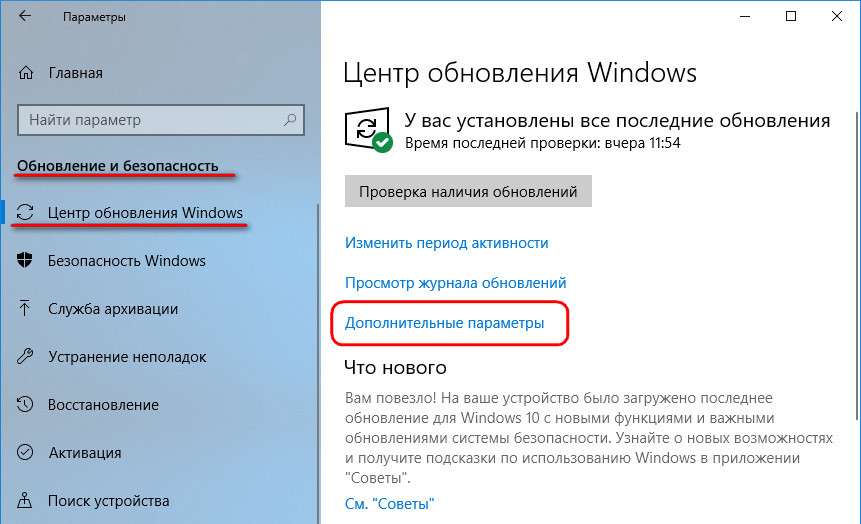
В случае если приложение само решает, когда ему обновляться и автоматически запускает этот процесс, вряд ли кто-либо из пользователей будет в восторге, а в случае с обновлением ОС, тем более, ведь зачастую в ходе данного процесса требуется несколько раз перезагружать компьютер.
Таким образом, во время установки апдейта вы просто не сможете использовать устройство, а для некоторых это может быть критически необходимо.
К тому же, автоматически скачиваемые файлы самых новых обновлений нередко содержат баги и ошибки, ввиду того, что являются не до конца протестированными, поэтому после их установки система может некоторое время работать некорректно.

Как правило, опытные пользователи предпочитают самостоятельно решать, когда им обновлять систему, и делают это в том случае, когда уверены, что новая версия ПО полностью соответствует их требованиям и включает в себя необходимый для полноценного использования компьютера функционал.
Впрочем, некоторые и вовсе не видят смысла в установке обновлений, ведь их полностью устраивает старая версия ОС, поэтому решают полностью деактивировать данную опцию и больше не испытывать дискомфорта из-за непредвиденных перезагрузок ПК для установки патчей.
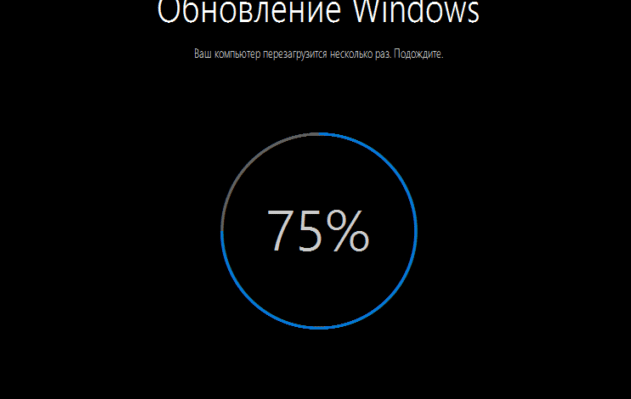
Как навсегда отключить обновления Windows
На седьмой версии Windows и ниже, процедура отключения самопроизвольного скачивания и апдейтной установки выглядела несколько проще чем на 10-ке, однако это всё еще можно сделать при помощи инструментов администрирования операционок или сторонних утилит. Далее мы расскажем о рабочих способах полного отключения апдейтов Виндовс 10, а также упомянем несколько сторонних приложений, также используемых юзерами для этих целей.
Через реестр — скрипты и reg-файл
Один из немногих способов отключения загрузки патчей, подходящий как для профессиональных, так и домашних версий Виндовс, поэтому будет актуальным практически для всех компьютеров и ноутбуков.
Чтобы программное обеспечение больше не обновлялось, потребуется изменить некоторые записи в реестре, что делается следующим образом:
- Зажимаете комбинацию клавиш Win + R и выполняете команду regedit.

- После открытия редактора реестра следуете по выделенному на изображении желтым маркером пути.
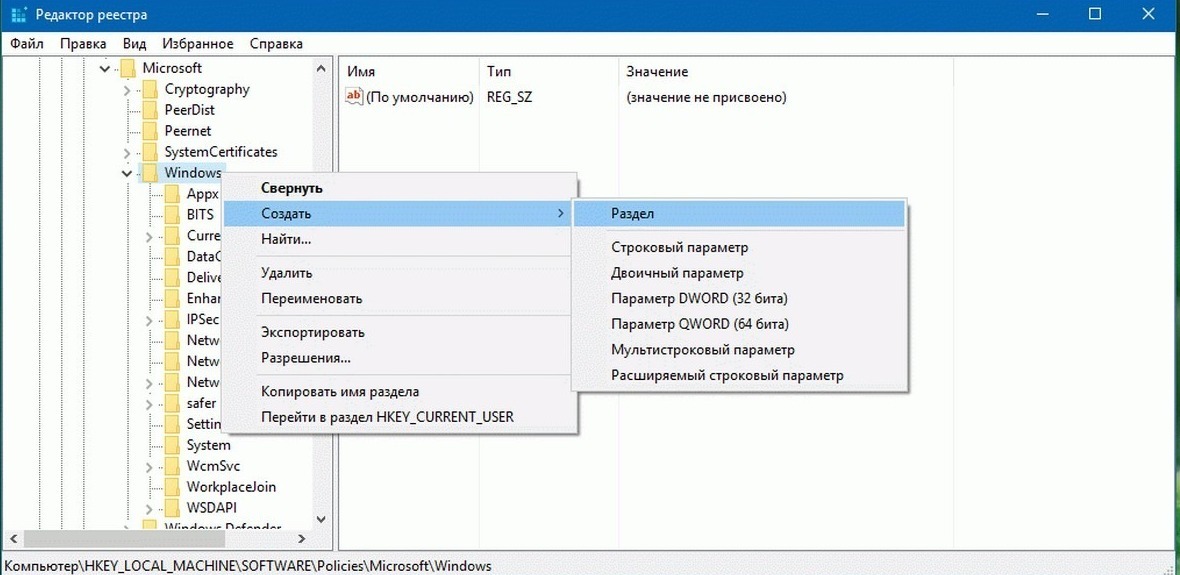
- Делаете новый Windows Update, а затем низший подраздел AU, куда добавляете параметр DWORD (32 битный), называете его NoAutoUpdate и присваиваете новое значение в виде единицы.
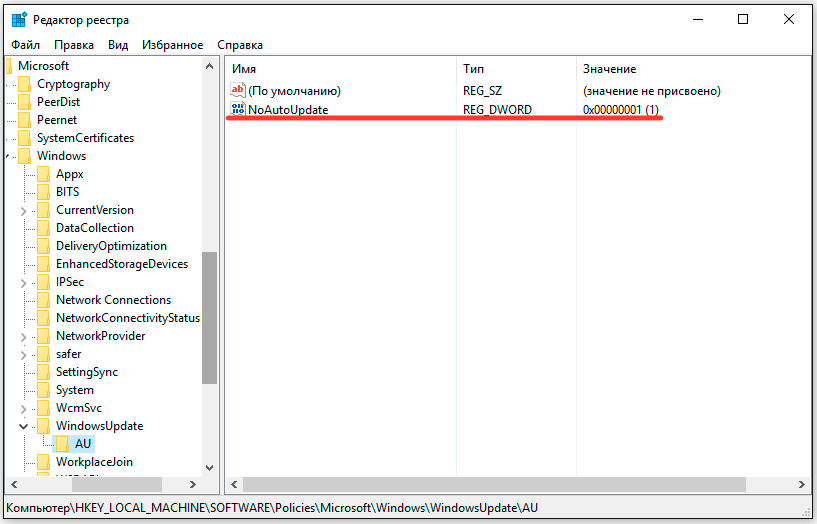
- Сохраняете все внесенные в реестр изменения и выполняете перезагрузку компьютера.
Чтобы удостовериться, в том, что опция поиска и установок файлов обновления действительно была деактивирована, перейдите в Центр обновлений и выберите пункт проверки их наличия. Если он перестал быть активным, значит поиск апдейтов и их установка больше не будет выполняться.
Если вам вдруг понадобится разблокировать функцию автообновления в Виндовс 10, просто замените значение параметра NoAutoUpdate на 0 либо удалите его совсем.

Через командную строку
Если служба автопоиска новых патчей перестанет функционировать, значит, система больше не будет находить и загружать апдейты.
Для установки запрета на работу соответствующего ПО, которая называется UsoClient.exe, потребуется:
- Использовать командную строку обладая правами администратора, что проще всего сделать с помощью нажатия по ней правой кнопкой и выбором соответствующего действия.
- Введите «takeown /f c:windowssystem32usoclient.exe /a» (без кавычек) и нажмите Enter.

Вследствие выполнения вышеописанных действий обновления системы, которые ранее обнаруживались и устанавливались без вашего ведома, больше вас не потревожат, однако вы всё еще сможете проверить наличие апдейтов системы и по желанию произвести их установку вручную.
С помощью bat-файла
В качестве альтернативного способа решения задачи можно использовать возможность создания исполняемого BAT-файла, который будет запускаться при появлении соответствующих отметок в журнале и блокировать установку автообновления системы.
Алгоритм действий в данном случае следующий:
- Создаём текстовый документ на рабочем столе, открываем его и вводим показанные на изображении команды.
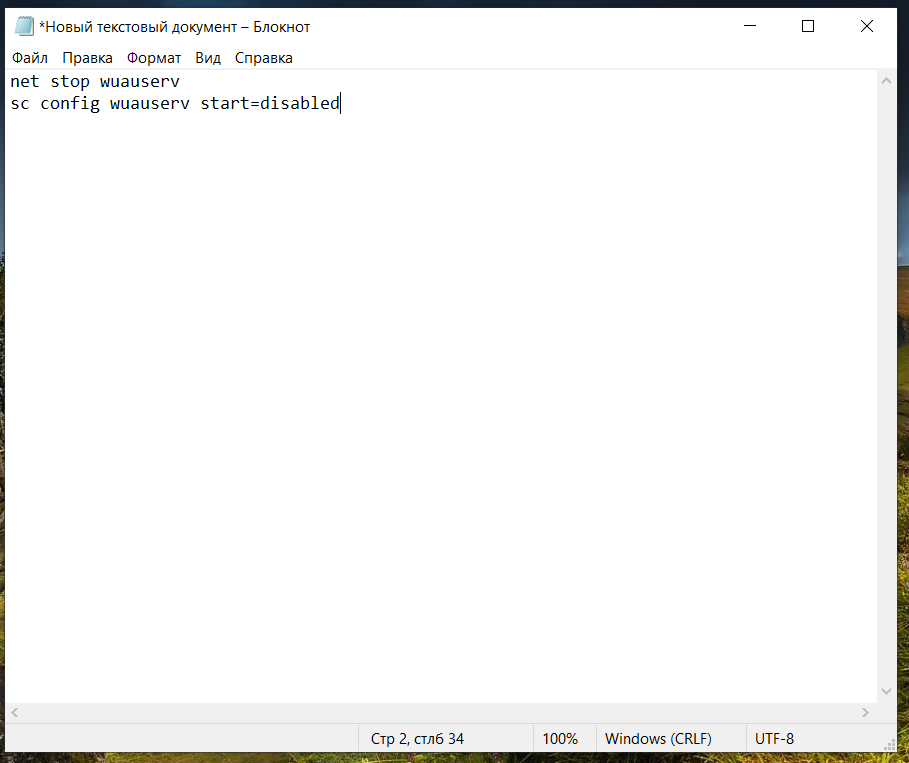
- Указываем разрешение .bat. и сохраняем файл.
- Нажимаем правой кнопкой мыши по иконке «Пуск» и открываем раздел «Управление компьютером».
- В левом меню открывшегося окна кликаем на «Планировщик событий» и создаем «Новую простую задачу».
- Указываем любые значения в строках «Имя» и «Описание».
- Выбираем причину (триггер), из-за которой будет вызываться bat-файл – «При занесении в журнал указанного события».
- Уточняем пометки в журнале, при которых должен срабатывать триггер (как на картинке).
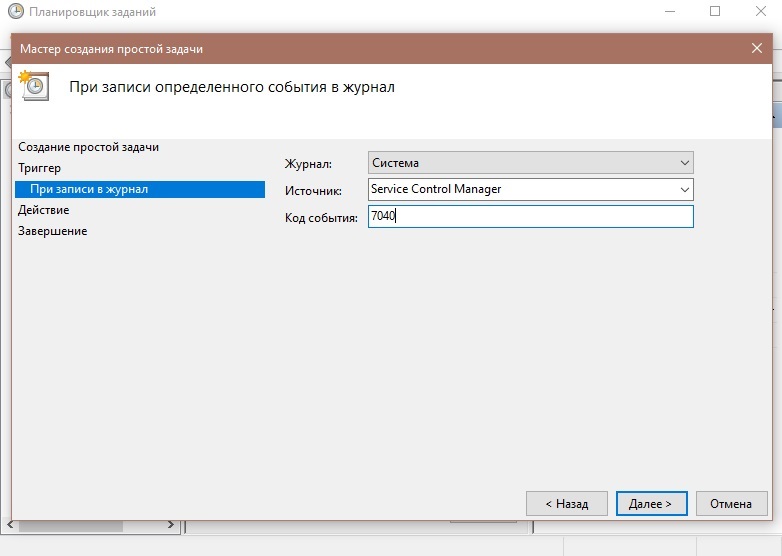
- Теперь выбираем пункт «Действие» и назначаем «Запустить программу».
- Вводим местоположение bat-файла и нажимаем «Готово».
Таким образом будет создан файл, который будет блокировать нежелательные для пользователя действия, в данном случае – поиск и загрузку системных обновлений. Если следовать инструкции, то в данном методе нет ничего сложного, к тому же, он актуален для всех версий ОС.
Торренты, программы, утилиты
Если вышеописанные способы по какой-либо причине не сработали или вы просто не хотите решать задачу по запрету автоматического обновления системы с помощью встроенных в нее инструментов, тогда для этих целей можно воспользоваться специальными утилитами от сторонних разработчиков.
К софту, обладающему подобным функционалом относятся следующие программы:
- Winaero Tweaker – позволяет применить сразу несколько вариантов ограничений, отключить уведомления о наличии апдейтов, либо полностью остановить выполнение данной функции.

- Windows Update Blocker – стабильная и одна из самых востребованных программ для отключения Центра обновлений, которая позволяет выполнить данное действие всего в несколько кликов.

- Win Updates Disabler – бесплатный аналог вышеуказанной утилиты, работает также стабильно и обладает практически идентичным функционалом. Для работы с программой её необходимо запускать с правами администратора, иначе нужная для деактивации обновлений опция будет недоступна.
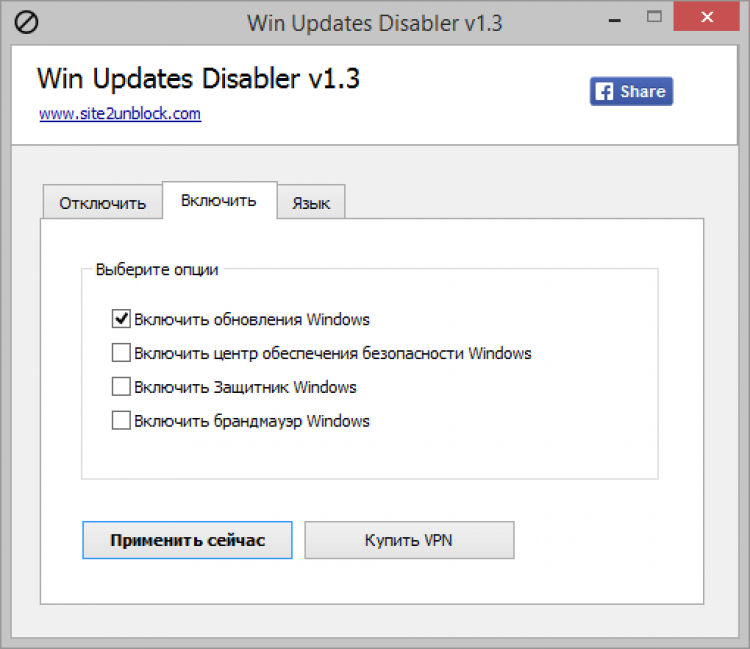
- OO ShutUp10″ width=»700″ height=»534″ />
Как видите, существует немало способов блокировки опции автоматического поиска и установки патчей в Виндовс 10. Опытные пользователи могут смело воспользоваться одной из приведенных инструкций, но если кому-то не хочется открывать реестр или создавать bat-файл, тогда проще всего будет применить одну из упомянутых выше сторонних утилит.
Источник: xchip.ru
Как отключить обновления Windows 10 навсегда: отвечаем на популярные вопросы
Одна из особенностей Windows 10 состоит в том, что любые обновления операционной системы будут установлены в любом случае без какого-либо уведомления пользователей. И не важно, чем занят сейчас процессор, насколько важны выполняемые задачи.
Именно в момент скачивания и установки дополнений на компьютер или ноутбук начинаются неожиданности: постоянные зависания, выполнение задач с огромной задержкой, обязательная перезагрузка техники. Как правило, это происходит в самый неожиданный момент и достаточно часто, доставляя максимальные неудобства. Но есть несколько вариантов, как отключить обновления Windows 10 навсегда и работать в спокойном режиме. Без поиска причины резкого зависания техники, неожиданной перезагрузки и прочего. Все подробности ниже.
- 1. Для чего нужно обновлять систему?
- 2. В каких случаях пользователи отключают обновления?
- 3. Как отключить центр обновления Windows 10 на время?
- 4. Можно ли отключить через командную строку?
- 4.1. Отключение через службы
- 4.2. Отключение при помощи изменений групповых политик
- 4.3. Отключение обновлений через реестр
Кстати, не получится отключить автоматическое обновление операционной системы через доступные для пользователя настройки. Это просто не предусмотрено разработчиками. В различных версиях операционной системы доступна только отсрочка установки на время.
Для чего нужно обновлять систему?
Ежемесячно компания Microsoft выпускает запланированные обновления системы. Кроме этого могут быть внеплановые дополнения и корректировка уже имеющихся пакетов, которые помогают в экстренном порядке что-то подкорректировать в установленной программе.
Как правило, в таких небольших пакетах обновлений основная часть направлена на улучшение безопасности операционной системы. Однако при их установке всегда вносятся исправления или добавляются новые функции и расширения.
Объемные обновления системы выходят один-два раза в год. Благодаря им на компьютере или на ноутбуке устанавливается новая версия операционной системы. Но чтобы не было большой нагрузки на сеть, все необходимое доставляется небольшими пакетами. Достаточно часто и настойчиво.
Однако если обновление не работает так, как было задумано разработчиками, то приходится ждать следующую версию. Оптимальный вариант – вернуться к предыдущей версии операционной программы. Для этого достаточно выбрать соответствующий пункт в настройках.
В каких случаях пользователи отключают обновления?
Не всегда пользователи готовы принимать какие-то изменения, дополнения и стараются ограничить доступ к своей технике. На это есть ряд причин:
- Может нарушиться стабильная работа уже установленных программ. Особенно досадно, когда выбрана и установлена платная версия нужной для работы программы, и она прекращает функционировать после изменения ОС.
- При загрузке обновлений идет большой расход трафика. Важно отключить этот процесс при лимитированном соединении. Ведь в это время остальные процессы просто отключаются, видео тормозит. Приоритет – у обновлений.
- Жесткий диск уже забит и места не хватит для новой информации. Установка может критически повлиять на жизнеспособность ноутбука или компьютера.
Именно в этих случаях необходимо отключить автоматическую загрузку и установку или перевести весь процесс в ручной режим.
Как отключить центр обновления Windows 10 на время?
Итак, обновления скачиваются и устанавливаются автоматически, независимо от желания пользователя. Если пользователь не хочет отключать полностью этот процесс, то можно его выполнение отсрочить на определенный период или выбрать день для работы с установкой дополнений и изменений.
Перенести дату можно не более чем на 35 дней в версии Home и 365 дней в других версиях.
В любом случае будет произведена загрузка и установка обновлений, которые могут нарушить работу программ и драйверов. Поэтому нужны другие варианты для отключения на время или навсегда.
Как перенести дату работы с обновлениями? Здесь не нужно устанавливать дополнительные программы или писать команды для работы. Все достаточно просто.
Необходимо выполнить следующие шаги:
Шаг 1
Открыть вкладку «Параметры». Как это сделать? Сначала нажать на кнопку «Пуск», затем выбрать в меню нужную строчку или значок.

Шаг 2
В открывшемся окне найти раздел «Обновление и безопасность». Нажать на него.

Шаг 3
В следующей открывшейся вкладке выбрать «Центр обновления Windows». Кликнуть и затем перейти в настройку дополнительных параметров.

Шаг 4
Выбрать максимально возможное количество дней отсрочки установки, которое есть в выпадающем меню. В зависимости от версии Windows 10 окно будет отличаться. Например, такой вид у Профессиональной, Корпоративной и Образовательной операционной системы.

Если же установлена версия Home, то будет доступно другое окно для выбора даты.

В этом случае будет доступно только 35 дней с момента последней загрузки и установки. После истечения этого периода на компьютер или ноутбук будут установлены все обновления за этот период. Именно здесь можно выбрать удобную дату для работы с установкой дополнений.
Шаг 5
После выполнения всех настроек закрыть окно, нажав на крестик в верхнем правом углу.
Этот вариант отлично работает продолжительное время, если не забывать изменять дату обновления. Но как только будет пропущена корректировка, при наступлении указанной даты все равно будут установлены все изменения на компьютер или ноутбук.
Можно ли отключить через командную строку?
Есть несколько вариантов для отключения обновлений при помощи простых команд. Здесь важно быть внимательным, чтобы написать команды без ошибок и выбирать нужные пункты меню. Все команды, названия нужно вносить без кавычек, только текст.
Отключение через службы
- Одновременно нажать следующие клавиши «Win»+ «R».
- Ввести команду в открывшемся окне с соответствующей строкой – «services.msc». После этого нажать клавишу – «ОК».

- В открывшемся окне «Службы» найти сервис – «Центр обновления Windows».

- Дважды кликнуть мышкой. В открывшемся окне выбрать вкладку «Общие» и нажать кнопку – «Остановить».
- Затем выбрать тип запуска в зависимости от задач. Чтобы остановить обновления, важно выбрать пункт – «Отключена».

- После всех настроек обязательно нажать кнопки «ОК» и «Применить».
Все изменения будут доступны сразу же, без обязательной перезагрузки рабочей техники. Если необходимо включить автоматическое обновление системы, то следует выполнить все шаги последовательно.
На пятом шаге важно выбрать нужный тип запуска: вручную или автоматически. После этого применить все изменения и произвести обновление драйверов и других составляющих загруженного пакета за определенный период.
Отключение при помощи изменений групповых политик
Важно знать установленную версию операционной системы на компьютере или ноутбуке. Этот способ доступен только для Профессиональной, Корпоративной версии Windows 10. Если установлена Домашняя версия, то следует воспользоваться другим методом.

- Нужно нажать клавиши одновременно: «Win»+ «R».
- В открывшемся окне ввести команду – «gredit.msc» и нажать кнопку «ОК».
- В открывшемся окне редактора локальной групповой политики найти раздел – «Конфигурация компьютера».
- Далее кликнуть на «Административные шаблоны».
- После этого выбрать «Компоненты Windows».
- Перейти в «Центр обновления Windows».
- Открыть раздел «Настройка автоматического обновления».
- После этого кликнуть правой кнопкой мышки и вызвать окно – «Свойства».
- Кликнуть по кнопке «Отключено». Больше не нужно ничего делать для отказа от изменений. Одного клика достаточно. После внесения всех изменений нажать на кнопку – «Применить».
- Закрыть окно и проверить изменения. Автоматическая проверка доступных обновлений отключается сразу же после всех этих действий.
Отключение обновлений через реестр

- Одновременно нажать кнопки «Win»+ «R».
- В открывшемся окне написать команду – «regedit». Нажать кнопку – «Выполнить».
- После этого в открытом окне необходимо пройти: HKEY_LOCAL_MACHINESOFTWAREPoliciesMicrosoftWindowsWindowsUpdateAU.
- На свободном поле открытого окна кликнуть правой кнопкой мыши, из выпадающего меню выбрать пункт – «Создать». После этого из следующего меню выбрать – «Параметр DWORD (32 бита)».
- Полученный параметр назвать – «NoAutoUpdate».
- Кликнуть после этого правой кнопкой мышки, выбрать из выпадающего меню пункт «Изменить».

- Для выключения обновлений необходимо установить значение параметра – 1. Для включения значение нужно изменить на – 0.
Как работать со сторонними программами?
Каждое обновление операционки вносит свои изменения. Они могут блокировать тот или иной способ по остановке принудительных изменений. Рекомендовано попробовать несколько предыдущих вариантов или воспользоваться одной из рабочих программ.
Ведь некоторые способы могут не срабатывать после очередной корректировки системы. Для внесения изменений на компьютере или ноутбуке необходимо быть Администратором со всеми правами.
